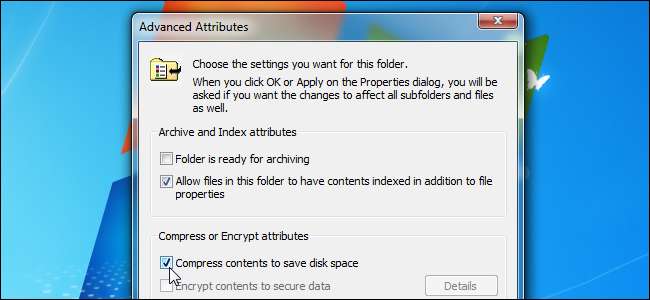
ระบบไฟล์ NTFS ที่ Windows ใช้มีคุณลักษณะการบีบอัดในตัวที่เรียกว่าการบีบอัด NTFS ด้วยการคลิกเพียงไม่กี่ครั้งคุณสามารถบีบอัดไฟล์ได้ทำให้ใช้พื้นที่บนฮาร์ดไดรฟ์ของคุณน้อยลง เหนือสิ่งอื่นใดคุณยังสามารถเข้าถึงไฟล์ได้ตามปกติ
การใช้การบีบอัด NTFS เกี่ยวข้องกับการแลกเปลี่ยนระหว่างเวลาของ CPU และกิจกรรมของดิสก์ การบีบอัดจะทำงานได้ดีขึ้นในบางสถานการณ์และกับไฟล์บางประเภท
การแลกเปลี่ยน
การบีบอัด NTFS ทำให้ไฟล์มีขนาดเล็กลงในฮาร์ดไดรฟ์ของคุณ คุณสามารถเข้าถึงไฟล์เหล่านี้ได้ตามปกติ - ไม่จำเป็นต้องใช้ซิปและคลายซิปให้ยุ่งยาก เช่นเดียวกับระบบบีบอัดไฟล์คอมพิวเตอร์ของคุณต้องใช้เวลา CPU เพิ่มเติมในการคลายการบีบอัดเมื่อเปิดไฟล์
อย่างไรก็ตามไม่ได้หมายความว่าการเปิดไฟล์จะใช้เวลานานขึ้น ซีพียูสมัยใหม่นั้นเร็วมาก แต่ความเร็วอินพุต / เอาท์พุตดิสก์ยังไม่ดีขึ้นเกือบเท่า พิจารณาเอกสารขนาด 5 MB ที่ไม่มีการบีบอัด - เมื่อคุณโหลดคอมพิวเตอร์จะต้องถ่ายโอน 5 MB จากดิสก์ไปยัง RAM ของคุณ หากไฟล์เดียวกันนั้นถูกบีบอัดและใช้เนื้อที่ 4 MB บนดิสก์คอมพิวเตอร์จะถ่ายโอนข้อมูลจากดิสก์เพียง 4 MB ซีพียูจะต้องใช้เวลาในการคลายการบีบอัดไฟล์ แต่จะเกิดขึ้นเร็วมาก - อาจเร็วกว่าในการโหลดไฟล์บีบอัดและคลายการบีบอัดเนื่องจากอินพุต / เอาต์พุตดิสก์ช้ามาก
ในคอมพิวเตอร์ที่มีฮาร์ดดิสก์ช้าและ CPU ที่เร็วเช่นแล็ปท็อปที่มี CPU ระดับไฮเอนด์ แต่เป็นฮาร์ดไดรฟ์แบบฟิสิคัลที่ช้าและประหยัดพลังงานคุณอาจเห็นเวลาในการโหลดไฟล์เร็วขึ้นสำหรับไฟล์บีบอัด
โดยเฉพาะอย่างยิ่งเนื่องจากการบีบอัด NTFS ไม่ได้มีการบีบอัดที่รุนแรง การทดสอบโดย Tom’s Hardware พบว่ามันบีบอัดน้อยกว่าเครื่องมืออย่าง 7-Zip ซึ่งถึงอัตราส่วนการบีบอัดที่สูงขึ้นโดยใช้เวลา CPU มากขึ้น
เมื่อใดควรใช้และเมื่อใดที่ไม่ควรใช้การบีบอัด NTFS
การบีบอัด NTFS เหมาะสำหรับ:
- ไฟล์ที่คุณไม่ค่อยเข้าถึง (หากคุณไม่เคยเข้าถึงไฟล์อาจทำให้เกิดการทำงานช้าลงเมื่อเข้าถึงไฟล์นั้นไม่ได้)
- ไฟล์ในรูปแบบที่ไม่มีการบีบอัด (เอกสาร Office ไฟล์ข้อความและ PDF อาจมีการลดขนาดไฟล์ลงอย่างมากในขณะที่ไฟล์ MP3 และวิดีโอจะถูกจัดเก็บในรูปแบบที่บีบอัดแล้วและจะไม่หดตัวลงมากนัก)
- ประหยัดพื้นที่ขนาดเล็ก ไดรฟ์โซลิดสเตต . (คำเตือน: การใช้การบีบอัดจะส่งผลให้มีการเขียนข้อมูลไปยังไดรฟ์โซลิดสเตทของคุณมากขึ้นซึ่งอาจทำให้อายุการใช้งานลดลงอย่างไรก็ตามคุณอาจได้รับพื้นที่ที่ใช้งานได้มากขึ้น)
- คอมพิวเตอร์ที่มีซีพียูเร็วและฮาร์ดดิสก์ช้า
ไม่ควรใช้การบีบอัด NTFS สำหรับ:
- ไฟล์ระบบ Windows และไฟล์โปรแกรมอื่น ๆ การใช้การบีบอัด NTFS ที่นี่สามารถลดประสิทธิภาพของคอมพิวเตอร์และอาจทำให้เกิดข้อผิดพลาดอื่น ๆ
- เซิร์ฟเวอร์ที่ CPU ถูกใช้งานหนัก บนเดสก์ท็อปหรือแล็ปท็อปสมัยใหม่ CPU จะอยู่ในสถานะว่างเกือบตลอดเวลาซึ่งทำให้สามารถขยายขนาดไฟล์ได้อย่างรวดเร็ว หากคุณใช้การบีบอัดแบบ NTFS บนเซิร์ฟเวอร์ที่มีการโหลด CPU สูงการโหลด CPU ของเซิร์ฟเวอร์จะเพิ่มขึ้นและจะใช้เวลาในการเข้าถึงไฟล์นานขึ้น
- ไฟล์ในรูปแบบบีบอัด (คุณจะไม่เห็นการปรับปรุงมากนักจากการบีบอัดคอลเลคชันเพลงหรือวิดีโอของคุณ)
- คอมพิวเตอร์ที่มี CPU ช้าเช่นแล็ปท็อปที่มีชิปประหยัดพลังงานแรงดันไฟฟ้าต่ำ อย่างไรก็ตามหากแล็ปท็อปมีฮาร์ดดิสก์ที่ช้ามากก็ไม่มีความชัดเจนว่าการบีบอัดจะช่วยหรือส่งผลเสียต่อประสิทธิภาพ
วิธีใช้การบีบอัด NTFS
เมื่อคุณเข้าใจแล้วว่าไฟล์ใดที่คุณควรบีบอัดและเหตุใดคุณจึงไม่ควรบีบอัดฮาร์ดไดรฟ์ทั้งหมดหรือโฟลเดอร์ระบบ Windows ของคุณคุณสามารถเริ่มบีบอัดไฟล์บางไฟล์ได้ Windows อนุญาตให้คุณบีบอัดไฟล์แต่ละไฟล์โฟลเดอร์หรือแม้แต่ทั้งไดรฟ์ (แม้ว่าคุณจะไม่ควรบีบอัดไดรฟ์ระบบของคุณก็ตาม)
ในการเริ่มต้นให้คลิกขวาที่ไฟล์โฟลเดอร์หรือไดรฟ์ที่คุณต้องการบีบอัดและเลือก Properties
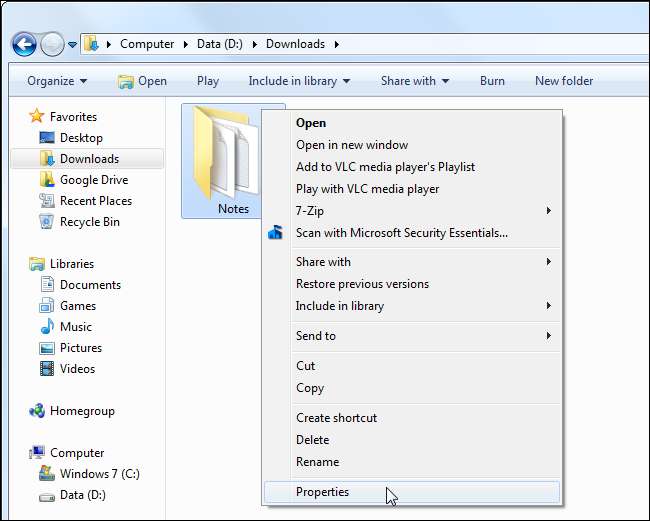
คลิกปุ่มขั้นสูงใต้แอตทริบิวต์
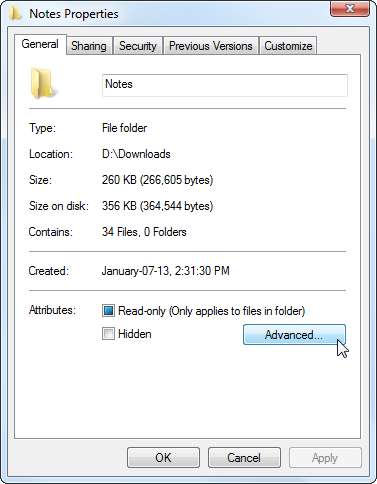
เปิดใช้งานไฟล์ บีบอัดเนื้อหาเพื่อประหยัดเนื้อที่ดิสก์ กล่องกาเครื่องหมายแล้วคลิกตกลงสองครั้ง
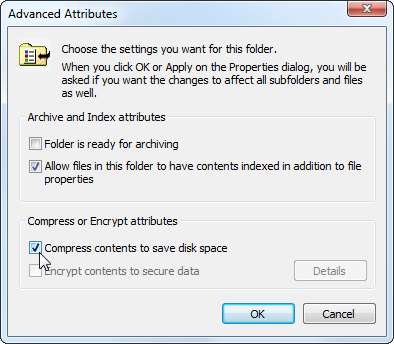
หากคุณเปิดใช้งานการบีบอัดสำหรับโฟลเดอร์ Windows จะถามคุณว่าคุณต้องการเข้ารหัสโฟลเดอร์ย่อยและไฟล์ด้วยหรือไม่
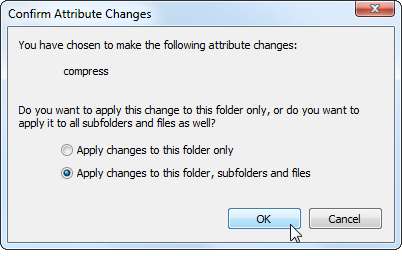
ในตัวอย่างนี้เราประหยัดพื้นที่โดยการบีบอัดโฟลเดอร์ของไฟล์ข้อความจาก 356 KB เป็น 255 KB ลดลงประมาณ 40% ไฟล์ข้อความไม่มีการบีบอัดดังนั้นเราจึงเห็นการปรับปรุงครั้งใหญ่ที่นี่
เปรียบเทียบไฟล์ ขนาดบนดิสก์ เพื่อดูว่าคุณประหยัดพื้นที่ได้เท่าใด
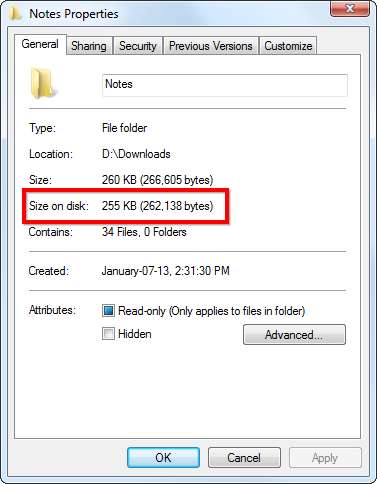
ไฟล์และโฟลเดอร์ที่บีบอัดจะถูกระบุด้วยชื่อสีน้ำเงินใน Windows Explorer
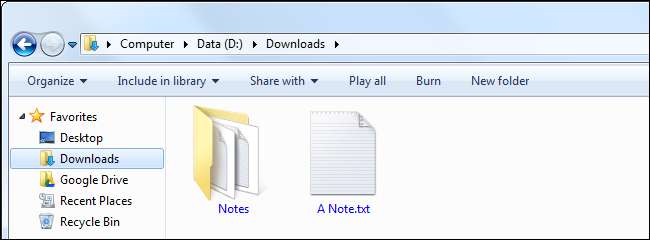
หากต้องการยกเลิกการบีบอัดไฟล์เหล่านี้ในอนาคตให้กลับไปที่แอตทริบิวต์ขั้นสูงและยกเลิกการเลือกช่องทำเครื่องหมายบีบอัด







